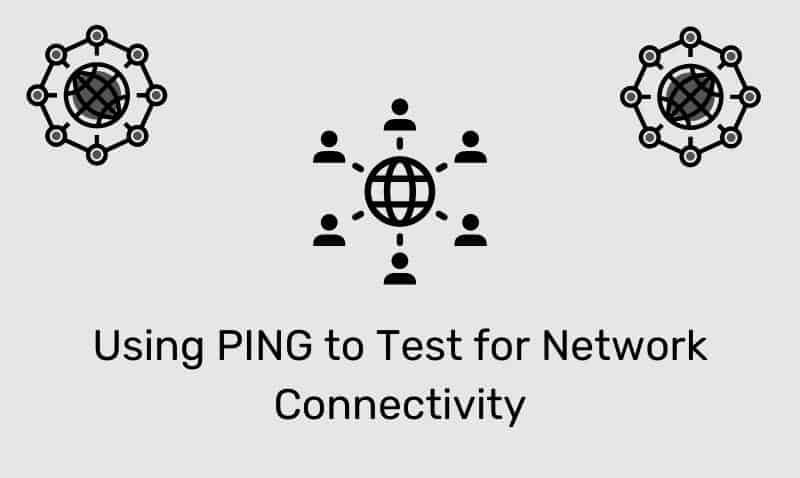¿Necesitas comprobar la conectividad de tu red de manera rápida y sencilla? PING es la herramienta que estás buscando. A través de este artículo, aprenderás todo lo que necesitas saber sobre el uso de PING para probar la conectividad de la red. Desde su funcionamiento hasta la interpretación de los resultados, ¡descubre cómo PING puede facilitarte la tarea de solucionar problemas en tu red!
El PING El comando puede ser una herramienta rápida y fácil de usar para prueba de problemas de conectividad de red. Debería primero determinar si su configuración TCP/IP local es correcta antes de usar la utilidad PING. Si usted no identificar cualquier problema en la configuración de TCP/IP, determinar si la computadora puede conectarse a otros hosts en la red usando PING.
El PING El comando envía un mensaje de solicitud de eco ICMP a un anfitrión de destino. Puedes usar PING cuando usted necesita verificar que una computadora host (origen) puede enviar paquetes IP a un host de destino (objetivo). También puedes usar PING aislar dónde se encuentra el problema de conectividad de red. Si recibe un mensaje de error debe continuar con la solución de problemas en función del error indicado.
Usar el PING comando, siga estos pasos:
1. Haga ping a la dirección de loopback para verificar que TCP/IP está instalado y configurado correctamente en la computadora local. Para hacer esto, escriba el siguiente comando: PING 127.0.0.1
Si la prueba de bucle invertido falla, la pila de IP no responde. Este problema puede ocurrir si se cumplen una o más de las siguientes condiciones: los controladores TCP están dañados, el adaptador de red no funciona y/u otro servicio/aplicación interfiere con IP.
2. Haga ping a la dirección IP de la computadora local para verificar que el la computadora está correctamente conectada a la red. Si la tabla de enrutamiento local es correcta, este procedimiento simplemente reenvía el paquete a la dirección de loopback de 127.0.0.1. Para hacer esto, escriba el siguiente comando: PING IP address of local host
Si la prueba de loopback tiene éxito pero no puede hacer ping a la dirección IP localpuede haber un problema con la tabla de enrutamiento local o con el controlador del adaptador de red.
3. Haga ping a la dirección IP de la puerta de enlace predeterminada del host local para verificar que el la puerta de enlace predeterminada está funcionando y que tu puedes comunicarse con otro host en la red local. Para hacer esto, escriba el siguiente comando: PING IP address of default gateway
Si el ping fallaes posible que tenga un problema con el adaptador de red, el enrutador o el dispositivo de puerta de enlace, el cableado u otro hardware que proporciona conectividad.
4. Haga ping a la dirección IP de un host remoto para verificar que puede comunicarse a través de la puerta de enlace predeterminada (enrutador). Para hacer esto, escriba el siguiente comando: PING IP address of remote host
Si el ping fallaes posible que el host remoto no responda o que haya un problema con el hardware o la configuración de la red entre los nodos. Para descartar un host remoto que no responde, use PING nuevamente para otro host remoto.
5. Haga ping al nombre de host de un host remoto para verificar que puede resolver un nombre de host remoto. Para hacer esto, escriba el siguiente comando: PING Host name of remote host
Ping utiliza la resolución de nombres para resolver un nombre de computadora en una dirección IP. Por lo tanto, si hace ping con éxito a una dirección IP pero no puede hacer ping a un nombre de host, existe una alta probabilidad de que el problema sea con la resolución del nombre de host, no con conectividad de red.
Verifique que el Las direcciones del servidor DNS están configuradas para la computadora local usando el IPCONFIG /ALL comando en un símbolo del sistema. Si el problema parece estar relacionado con la resolución de nombres de host, continúe resolviendo el problema con otras herramientas relacionadas con DNS, como NBUSCAR.